
روش ها
روش های مختلفی برای روشن شدن اتوماتیک کامپیوتر وجود دارد که یکی از آنها با استفاده از تنظیمات بایوس مادربورد می باشد که در آنجا زمان دلخواه را برای روشن شدن کامپیوتر ثبت می کنید تا در ان زمان سیستم شما روشن شود . برای وارد شدن به این قسمت باید پش از روشن شدن کامپیوتر دکمه Delete را چند بار بزنید . برای چگونگی انجام این کار با تبلیغات گسترده همراه باشید.
تنظیماتی برای روشن شدن اتوماتیک کامپیوتر
بدین منظور
پس از روشن کردن کامپیوتر ، چندین بار دکمه Delete را بزنید تا وارد تنظیمات بایوس مادربورد شوید.
ویژگی های ویندوز ۱۰ که کمتر می دانید
حالا به Power Management Setup بروید.
PWron/Resume by alarm را با فشردن Enter به حالت Enable دربیاورید.
سپس در قسمت Date alarm تاریخ و در Time alarm زمان دقیق روشن شدن اتوماتیک کامپیوتر را وارد نمایید.
با فشردن کلید F10 تنظیمات را ذخیره کنید. اکنون کافی است سیستم را خاموش کنید و منتظر بمانید در زمانی که تعیین کرده اید روشن شود.
موفق باشید


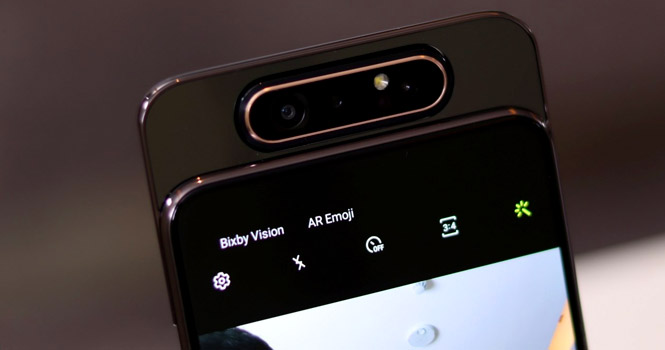


 اهداف شبکه های اجتماعی
اهداف شبکه های اجتماعی